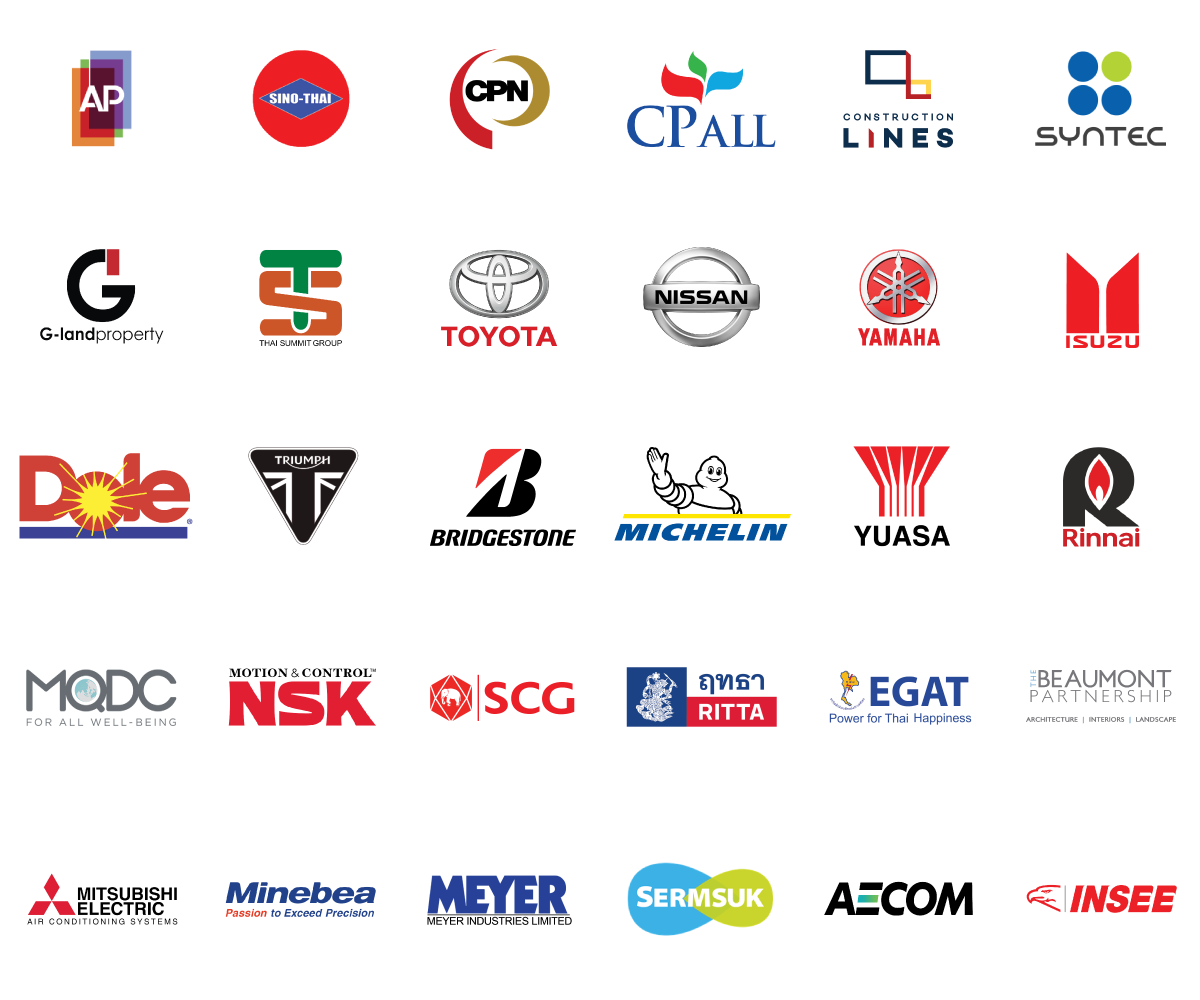What’s New Revit 2022 : ผนังขอบลาด (Tapered Wall) ใน Revit 2022

ถ้าจะถามว่า “ผนังขอบลาด (Tapered Wall) คืออะไร?” ทางผู้เขียนจะขอเล่าให้ผู้อ่านเข้าใจได้อย่างง่าย ๆ ก็คือ ผนังที่มีพื้นผิวด้านหนึ่งตั้งตรง ส่วนอีกด้านหนึ่งนั้นขอบล่างของพื้นผิวผนังจะเอียงสอบออกไป ส่งผลให้หน้าตัดของผนังชนิดนี้มีรูปร่างเป็นสี่เหลี่ยมคางหมู ซึ่งผู้อ่านอาจนึกถึงลักษณะของผนังกันดิน ที่ส่วนฐานหรือขอบล่างของผนังมีขนาดกว้างกว่าส่วนขอบบนของผนัง เป็นต้น
วิธีเดิมที่เราใช้แก้ปัญหา

แต่เดิมเมื่อเราต้องการสร้างโมเดลผนังกันดิน หรือผนังที่มีส่วนฐานใหญ่กว่าส่วนขอบบน วิธีที่มักจะนึกออกและใช้งานกันเป็นประจำ คือ การสร้าง Model In-Place ขึ้นภายในโปรเจกต์ โดยกำหนดหมวดหมู่ (Category) ของ Family เป็น Walls หรือผนัง ซึ่งต้องใช้เวลาในการทำงานค่อนข้างมาก เพราะต้องทำแบบชิ้นต่อชิ้น และหากมีการแก้ไขวัสดุ รูปทรง หรือขนาด ก็ต้องมาไล่ปรับแก้กันไปทีละชิ้น ทีละชิ้นแบบนี้
ความเปลี่ยนแปลงใน Revit 2022 นี้
ในเวอร์ชั่นใหม่ของ Revit 2022 นี้ ที่มาพร้อมกับคำสั่ง Tapered Wall ให้เราทุกคนสร้างผนังขอบลาด หรือผนังกันดินแบบง่าย ๆ ได้เพียงแค่ตั้งค่าจาก Basic Wall ที่มีอยู่เดิม แต่ก่อนที่จะไปใช้งานได้นั้น ยังมีการตั้งค่าอีกเล็กน้อยครับ ที่เราต้องไปปรับให้เรียบร้อยก่อน เพื่อให้คำสั่ง Tapered Wall สามารถใช้งานได้ตามที่ต้องการ

การตั้งค่าที่ว่านี้ก็คือ การตั้งค่าให้เลเยอร์โครงสร้างหลักของผนัง ที่เรียกว่า “Core Layer” สามารถปรับเปลี่ยนความหนาได้อย่างอิสระจากค่าความหนาที่กำหนดไว้ในเลเยอร์นั้น ๆ โดยเริ่มต้นเราจะไป Edit Type ที่ตัว Family ผนัง Basic Wall ที่ต้องการใช้งานเป็น Tapered Wall กันก่อน แล้วคลิกปุ่ม “Edit...” ในบรรทัด Structure หลังจากเข้าไปในหน้าการตั้งค่าเลเยอร์ผนังแล้ว ให้ผู้ใช้งานเลือกที่ตัวเลือก Variable เพื่ออนุญาตให้เลเยอร์โครงสร้างหลักของผนัง (Core Layer) เปลี่ยนแปลงความหนาได้ ในขั้นตอนนี้หากผนังของผู้ใช้งานท่านใด มีเลเยอร์ผนังที่อยู่ในขอบเขตของ Core Boundary มากกว่า 1 เลเยอร์ ให้คลิกตัวเลือก Variable ที่เลเยอร์ของโครงสร้างผนังตัวที่หนาที่สุดเพียงตัวเดียวก็เพียงพอแล้ว

เมื่อทำการตั้งค่าเลเยอร์โครงสร้างหลักผนัง (Core Layer) ให้เป็น Variable แล้ว ขั้นตอนต่อไป เราจะพาไปตั้งค่าในส่วน Properties เพื่อให้ผนังดังกล่าวมีลักษณะขอบลาด ด้วยการเลือกตัวเลือก Tapered ในบรรทัด Cross-Section หรือหน้าตัดผนัง ซึ่งผู้ใช้งานสามารถตั้งค่าแยกแต่ละผนังตามต้องการได้เลย

สิ่งที่ควบคู่กันกับการเลือกตัวเลือก Tapered คือ ผู้ใช้งานต้องทำเครื่องหมายถูกหน้าตัวเลือก Override Type Properties ด้วย เราจึงจะสามารถพิมพ์ใส่ค่าตัวเลของศาของพื้นผิวในแต่ละด้านของผนังได้

โดยการใส่ค่าองศาความลาดเอียงให้กับพื้นผิวของผนังนั้น เราสามารถระบุค่าได้ทั้งสองด้าน คือ พื้นผิวด้านภายนอก (Exterior) และพื้นผิวด้านภายใน (Interior) เมื่อใส่ค่าองศาลงไป จะส่งผลให้ขอบล่างของพื้นผิวผนังด้านนั้นเอียงสอบขยายออกมา

การระบุค่าตัวเลข จะใส่พร้อมกันทั้งด้านภายนอกและภายในก็สามารถทำได้เช่นกัน รวมไปถึงการใส่ค่าตัวเลขที่ติดลบด้วย ซึ่งจะทำให้ขอบล่างของผนังเอียงสอบกลับเข้ามาในด้านแนวกึ่งกลางของผนังแทน
บทสรุป
ข้อดี : ผนังขอบลาด Tapered Wall สร้างได้จาก Basic Wall ที่มีอยู่แล้ว โดยไม่ต้องไปสร้าง Model In-Place ให้เสียเวลาเหมือนแต่ก่อน
ข้อควรระวัง : การใช้งาน Tapered Wall ในผนังอาคารด้านที่มีประตู-หน้าต่าง อาจต้องระวังเรื่องระยะการติดตั้งชุดประตู-หน้าต่างที่อาจหลุดออกมาจากแนวของผนังได้ดังภาพ

หากนับตั้งแต่ที่ Autodesk พัฒนา Feature ผนังเอียง (Slanted Wall) ออกมาในช่วง Revit 2021 แล้ว สำหรับผนังขอบลาด (Tapered Wall) ใน Revit 2022 ที่ตามกันออกมาในปีล่าสุดนี้ ก็ถือได้ว่าเป็นอีกหนึ่งคุณสมบัติของโปรแกรม Revit ที่มาช่วยส่งเสริมให้ Family ผนังอย่าง Basic Wall พัฒนาก้าวไปอีกขั้น เพื่อตอบสนองต่อการทำงานของผู้ใช้งานที่มีความหลากหลายในแวดวงการก่อสร้าง ส่งผลให้เราทุกคนสร้าง BIM Model ได้อย่างราบรื่น ด้วยเวลาที่น้อยลง และผลิตงานออกสู่ตลาดอย่างมีประสิทธิภาพนั่นเองครับ
สุดท้ายนี้ ทุกท่านสามารถติดตามบทความดีๆ มีประโยชน์แบบนี้ ได้ทางเว็บไซต์ของ synergysoft.co.th
หรือหากท่านใดสนใจสอบถามข้อมูลเพิ่มเติม สามารถติดต่อเราได้ที่ช่องทางอีเมล
รวมถึงอัปเดทคอร์สอบรมวิธีการใช้งาน Revit ล่าสุดได้ที่หน้าเว็บไซต์ synergysoft.co.th/educenter/
ซินเนอร์จี้ซอฟต์ ตัวแทนจำหน่ายซอฟต์แวร์อย่างเป็นทางการและถูกต้องในประเทศไทยของออโตเดสก์ สำหรับท่านที่ต้องการทราบข้อมูลเพิ่มเติมเกี่ยวกับผลิตภัณฑ์ สามารถสอบถามได้ทางเจ้าหน้าที่ซินเนอร์จี้ซอฟต์ที่